Mälukaardile salvestatud dokumentide (PDF-failide) printimine
Saate printida mälukaardile salvestatud PDF-faile, mis on skannitud seadme juhtpaneeli abil või loodud rakendusega Canon IJ Scan Utility või My Image Garden (seadmega ühilduv rakendustarkvara).
 Märkus
Märkus
-
Saate printida PDF-faile, mis on salvestatud mälukaardile, mis vastab järgmistele tingimustele. Muid PDF-faile ei saa printida ka siis, kui neid dokumentide loendis kuvatakse.
-
PDF-failid, mis on skannitud juhtpaneeli (seadmel) abil ja salvestatud mälukaardile nii, et suvandis Vorming (Format) on määratud PDF või Kompaktne PDF (Compact PDF) (laiend: .pdf)
Üksikasjalik teave skannimise kohta seadme juhtpaneeli kasutades
 Skannitud andmete salvestamine mälukaardile seadme juhtpaneeli abil
Skannitud andmete salvestamine mälukaardile seadme juhtpaneeli abil -
PDF-failid, mis on loodud rakendusega Canon IJ Scan Utility või My Image Garden (seadmega ühilduv rakendustarkvara) (laiend: .pdf)
Välja arvatud järgmiste andmete puhul:
-krüptitud andmed
-Andmeid rohkem kui 2 GB
-andmed, k.a pildid, mis on skannitud 9601 piksliga (või enam) vertikaalses ja horisontaalses suunas
Üksikasjalik teave PDF-failide loomise kohta rakendusega My Image Garden (seadmega ühilduv rakendustarkvara):
 PDF-failide loomine/redigeerimine
PDF-failide loomine/redigeerimineÜksikasjalik teave PDF-failide loomise kohta rakendusega Canon IJ Scan Utility (seadmega ühilduv rakendustarkvara):
-
-
Valige kuval AVAEKR. (HOME) suvand
 Täpsem printimine (Advanced print).
Täpsem printimine (Advanced print). -
Valige suvand
 PDF-faili printimine (PDF file print), seejärel vajutage nuppu OK.
PDF-faili printimine (PDF file print), seejärel vajutage nuppu OK. -
Sisestage mälukaart kaardipessa.
Kuvatakse dokumentide loend.
 Märkus
Märkus-
Kui nii fotofailid kui ka PDF-failid on salvestatud mälukaardile, kuvatakse mälukaardi sisestamisel enne suvandi PDF-faili printimine (PDF file print) valimist kinnituskuva, kust saate valida prinditava faili. Valige kuvatud ekraanil suvand Prindi dokumendid (Print documents) ja vajutage seejärel nuppu OK.
-
Kui mälukaardile ei ole prinditavat dokumenti (PDF-faile) salvestatud, kuvatakse LCD-l teade Toetatavate tüüpide andmeid ei salvestata. (Data of supported types are not saved.).
-
-
Valige prinditav dokument ja vajutage nuppu OK.
Kasutage nuppu

 , et valida loendivaates prinditav dokument ja kasutage nuppu
, et valida loendivaates prinditav dokument ja kasutage nuppu 
 , et valida eelvaates prinditav dokument.
, et valida eelvaates prinditav dokument. Märkus
Märkus-
Kui failinimi on pikk või sisaldab ühildamatuid tärke, ei pruugi failinimed dokumendiloendis õigesti kuvatud olla.
-
Dokumendiloendis vasakpoolse nupu Funktsioon (Function) vajutamisel kuvatakse eelvaate ekraan. Eelvaate ekraani puhul kuvatakse iga PDF-faili esimene lehekülg LCD-ekraanil. Kui dokument on horisontaalformaadis, kuvatakse see 90 kraadi võrra pööratuna.
-
Mõnede PDF-failide puhul võib eelvaate või selle osa kuvamine kauem aega võtta või eelvaade kärbitud olla.
-
PDF-failide nimi kuvatakse isegi siis, kui PDF-faile ei ole võimalik seadme juhtpaneeli abil printida. PDF-faile ei ole võimalik printida, kui need vastavad vähemalt ühele järgmistest tingimustest.
-
PDF-failide salvestamiseks on kasutatud mõnd muud rakendust kui Canon IJ Scan Utility ja My Image Garden (seadmega ühilduv rakendustarkvara)
-
PDF-failid, mille eelvaate ekraan ei ole saadaval (eelvaate ekraanil kuvatakse „?“).
-
-
Soovitame teil veenduda, et PDF-fail on prinditav. Dokumendiloendis parempoolse nupu Funktsioon (Function) vajutamisel kuvatakse ekraan Üksikasjad (Details). PDF-faili ei ole võimalik printida, kui see vastab vähemalt ühele järgmistest tingimustest.
-
Teavet ekraanil Üksikasjad (Details) (üksikasjad) ei saa kuvada.
-
Suvandis Loonud (Created with) kuvatakse muud tähemärgid kui seadme nimi, IJ Scan Utility või My Image Garden.
-
-
PDF-failid, mis ei ole loodud rakendustega Canon IJ Scan Utility ja My Image Garden (seadmega ühilduv rakendustarkvara), pole prinditavad isegi siis, kui need on salvestatud rakendusega Canon IJ Scan Utility või My Image Garden.
-
-
Määrake sätted vastavalt vajadusele.
Kasutage sätteparameetri valimiseks nuppu

 ja sätte muutmiseks nuppu
ja sätte muutmiseks nuppu 
 .
.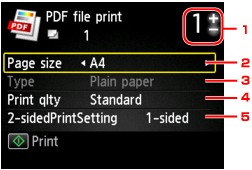
-
Koopiate arv
Kasutage koopiate arvu määramiseks nuppe + või -.
-
L suurus (Page size)
Valige lehekülje formaat vastavalt seadmesse asetatud paberile.
-
Tüüp (Type) (Kandja tüüp)
Paberitüübiks on valitud Tavapaber (Plain paper).
-
Prindikval (Print qlty) (Prindikvaliteet)
Määrake prindikvaliteet.
-
2-poolse pr. määr. (2-sidedPrintSetting)
Valige kahe- või ühepoolne printimine.
Kui valitud on 2-poolne (2-sided), saate valida paberi suuna ja klammerdamispoole, vajutades parempoolset nuppu Funktsioon (Function).
 Märkus
Märkus-
Kui ekraanil Üksikasjad (Details) kuvatakse suvandis Loonud (Created with) seadme nimi, IJ Scan Utility või My Image Garden, saate paberilehe mõlemale poolele printimiseks valida suvandi 2-poolne (2-sided).
-
-
-
Vajutage nuppu Värvirežiim (Color).
Seade alustab printimist.
 Märkus
Märkus
-
Võite printida ühekorraga kuni 250 lehte. Kui prinditavas PDF-failis on rohkem kui 250 lehekülge, kuvatakse LCD-ekraanil teade Määratud PDF-failis on liiga palju lehti. Prinditavate lehtede arvu ületavaid lehti ei prindita. Kas jätkata? (The specified PDF file contains too many pages. The pages exceeding the number of printable pages will not be printed. Continue?). Printimise alustamiseks valige Jah (Yes) ja vajutage nuppu OK. Kui teil on vaja printida üle 250 lehekülje pikkust PDF-faili, kasutage selleks arvutit.
-
Sõltuvalt PDF-failist võib seda printida 90 kraadi pööratult.
-
Kui dokumendi suurus ületab seadmel määratud lehekülje formaati, prinditakse dokument vähendatuna. Sellisel juhul ei prindita võib-olla peenikesi jooni ja pildid võivad olla valesti joondatud.
-
Mõnede PDF-failide puhul võidakse enne printimist või selle ajal kuvada tõrketeade.
Üksikasju vaadake teemast Kuvatakse teade.


